Promijenite prečace za promjenu rasporeda tipkovnice u sustavu Windows 10
Nedavne verzije sustava Windows 10 dolaze s novom stranicom "Regija i jezik" u aplikaciji Postavke. U potpunosti zamjenjuje klasični "Jezik" aplet upravljačke ploče, koji se uklanja počevši od Windows 10 Build 17063. Nova stranica korisnicima omogućuje promjenu jezika prikaza, pretvorbe teksta u govor, prepoznavanja govora i mogućnosti rukopisa. Evo kako promijeniti tipke prečaca za promjenu rasporeda tipkovnice u sustavu Windows 10 jer se korisničko sučelje za to promijenilo.
Oglas
Ako ste nadogradili na Windows 10 Build 17074, njegove nove jezične opcije mogu vam izgledati čudne. Za razliku od prethodnih izdanja, ne uključuje korisničko sučelje postavki jezika na upravljačkoj ploči. Sada morate koristiti Postavke za konfiguriranje jezičnih postavki u sustavu Windows 10.
Prema zadanim postavkama, Windows 10 dolazi s dva unaprijed definirana tipkovnička prečaca za promjenu izgleda: jedan od njih je stari, poznati
Alt + Shift kombinacija tipki a druga je Pobijediti + Prostor kombinacija tipki. Međutim, neki su korisnici također promijenili slijed tipki u Ctrl + Shift ili Grave akcenat (`), koji se nalazi ispod Esc. Zbog redizajniranih postavki možda neće biti tako očito kako promijeniti ovu prečacu.Od ovog pisanja, Windows 10 Build 17074 je najnovije izdanje OS-a. Ne nudi stranicu postavki koja bi vam mogla omogućiti promjenu tipki prečaca za jezik unosa. Umjesto toga, nudi poveznicu koja otvara klasični applet Control Panel. Ironično, ovaj aplet više nije dostupan s klasične upravljačke ploče! Situaciju bi trebalo promijeniti s konačnom verzijom Windows 10 verzije 1803. Evo nekoliko rješenja koja smo otkrili da možete koristiti u međuvremenu za promjenu tipki prečaca za promjenu rasporeda tipkovnice u sustavu Windows 10 Builds 17063 i novijim.
Za promjenu tipki prečaca za promjenu rasporeda tipkovnice u sustavu Windows 10, učinite sljedeće.
- Otvorena Postavke.
- Idite na Vrijeme i jezik - Tipkovnica.
- Klikni na Napredne postavke tipkovnice veza.

Ažuriranje: Počevši od verzije 17083, veza Napredne opcije premještena je na Uređaji - Upisivanje. Stranica s tipkovnicom je eliminirana.
- Tamo kliknite na vezu Opcije jezične trake.

- Ovo će otvoriti poznati dijaloški okvir "Tekstualne usluge i jezici unosa".
 Savjet: Ovaj dijaloški okvir može se izravno otvoriti sljedećom naredbom:
Savjet: Ovaj dijaloški okvir može se izravno otvoriti sljedećom naredbom:Rundll32 Shell32.dll, Control_RunDLL input.dll,,{C07337D3-DB2C-4D0B-9A93-B722A6C106E2} - Prebacite se na Napredne postavke tipki tab.
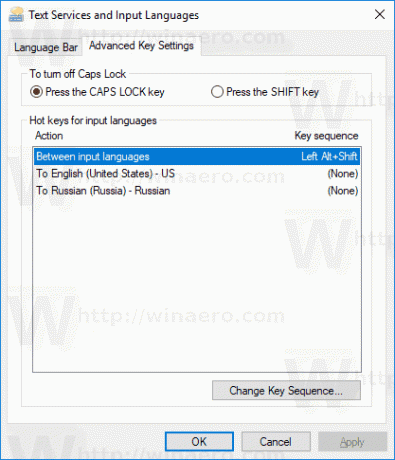
- Odaberi Između jezika unosa na popisu.
- Kliknite na gumb Promjena slijeda tipki, odaberite novi ključ i kliknite U redu.
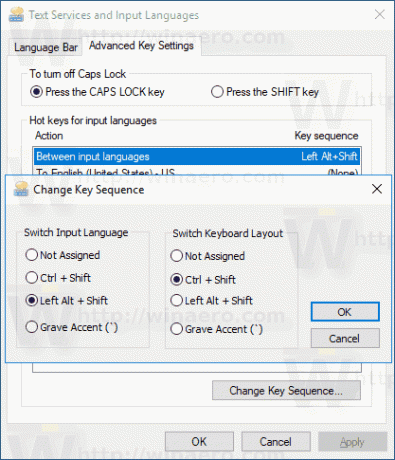
Ti si gotov.
Alternativni način na koji možete koristiti je jednostavno podešavanje Registra.
Promijenite prečace pomoću podešavanja Registry
- Otvori Aplikacija Registry Editor.
- Idite na sljedeći ključ registra.
Računalo\HKEY_CURRENT_USER\Izgled tipkovnice\Toggle
Pogledajte kako doći do ključa registra jednim klikom.
- S desne strane izmijenite ili stvorite novu vrijednost niza (REG_SZ) pod nazivom Hotkey.
- Postavite ga na jednu od sljedećih vrijednosti:
1 - Slijed tipki je omogućen; koristite LIJEVI ALT+SHIFT za prebacivanje između jezika.
2 - Slijed tipki je omogućen; koristite CTRL+SHIFT za prebacivanje između jezika.
3 - Sekvence tipki onemogućene.
4 - Ključna tipka za naglasak (`), koja se nalazi ispod Esc, prebacuje mjesto unosa. - Da bi promjene koje je izvršio podešavanje Registry stupile na snagu, morate to učiniti odjavi se i prijavite se na svoj korisnički račun.
Ti si gotov.
Ako koristite stabilnu verziju sustava Windows 10, pogledajte sljedeći članak:
Kako konfigurirati postavke jezika u sustavu Windows 10
Metoda opisana u spomenutom članku radi u svim prethodno objavljenim verzijama sustava Windows 10 i verzijama prije Windows 10 Build 17063.

